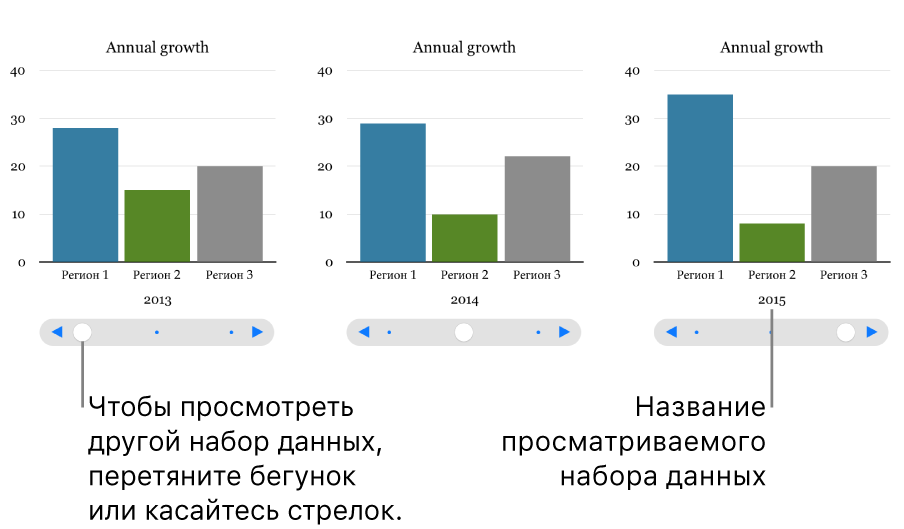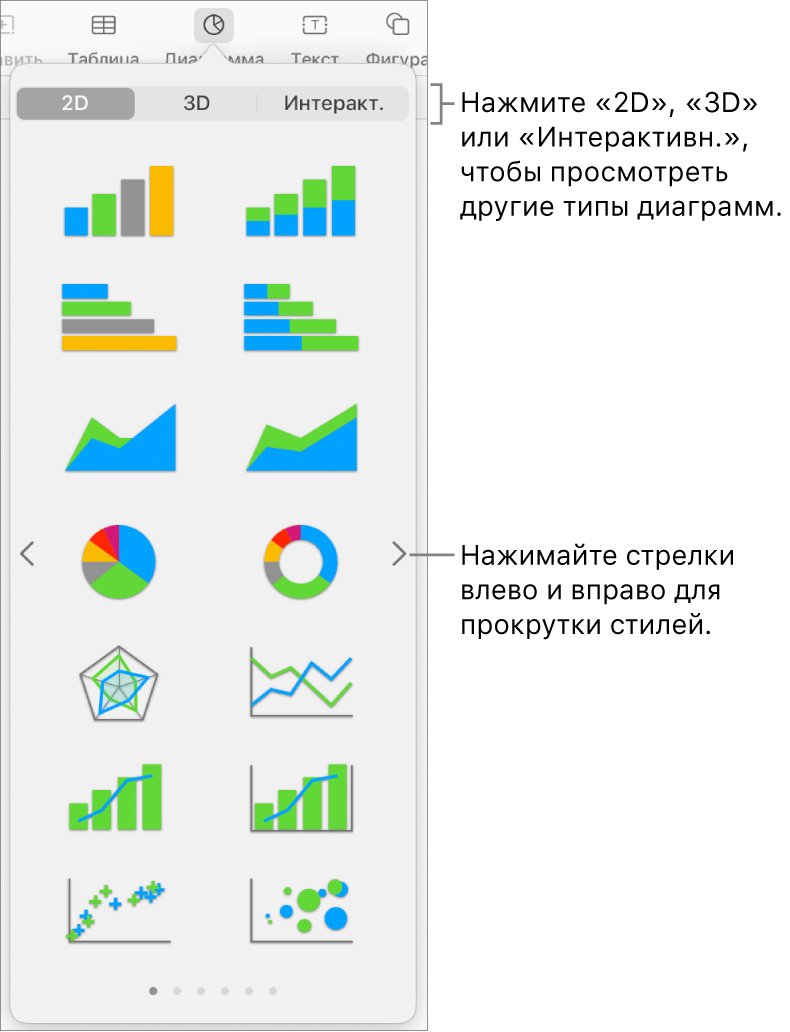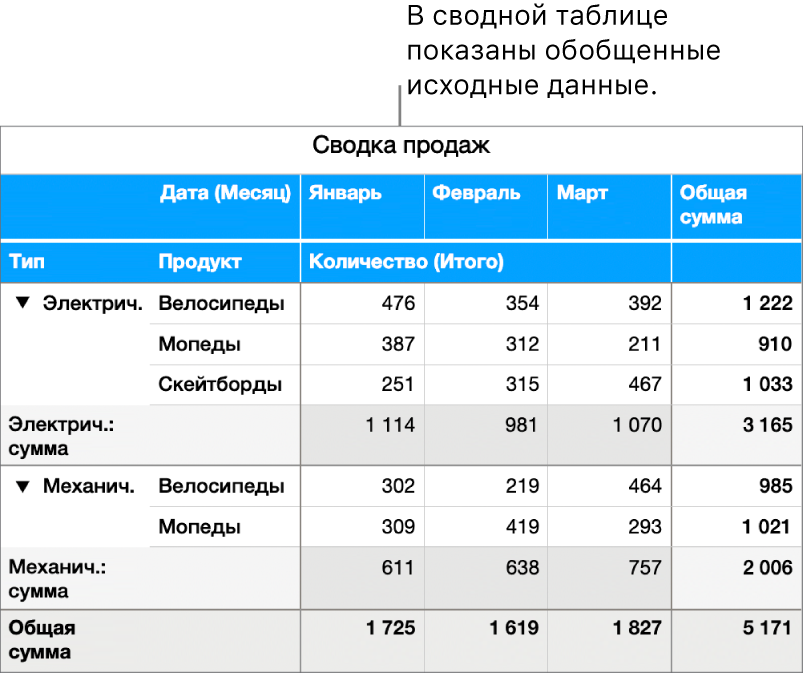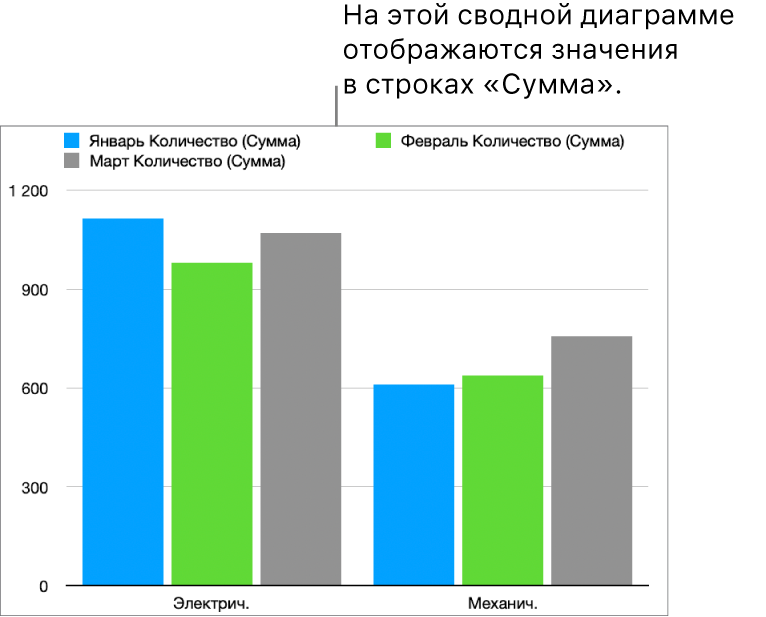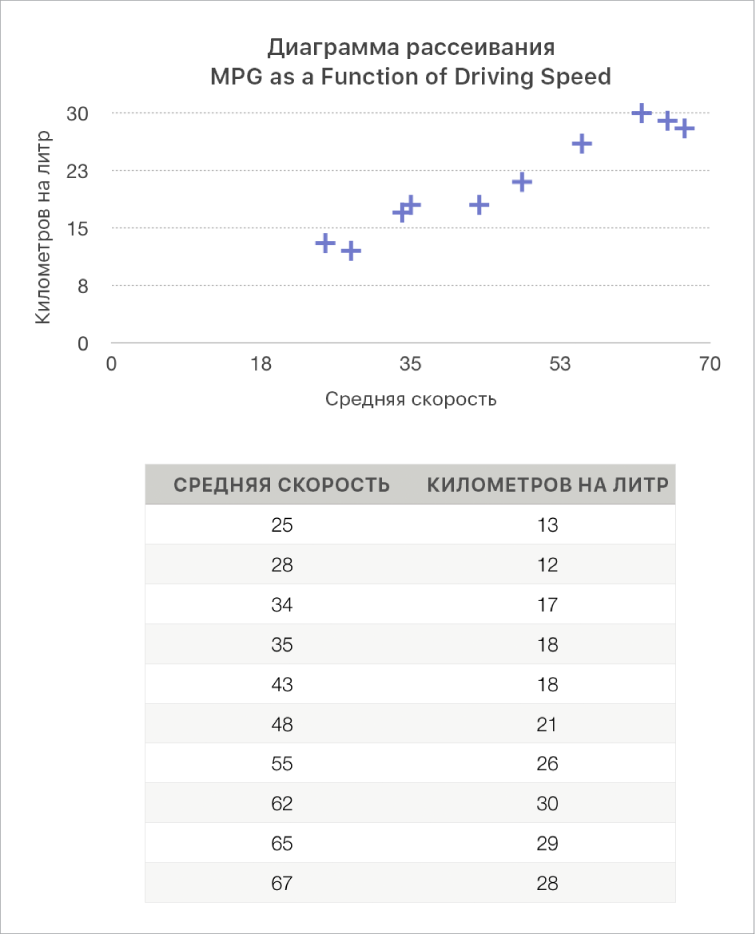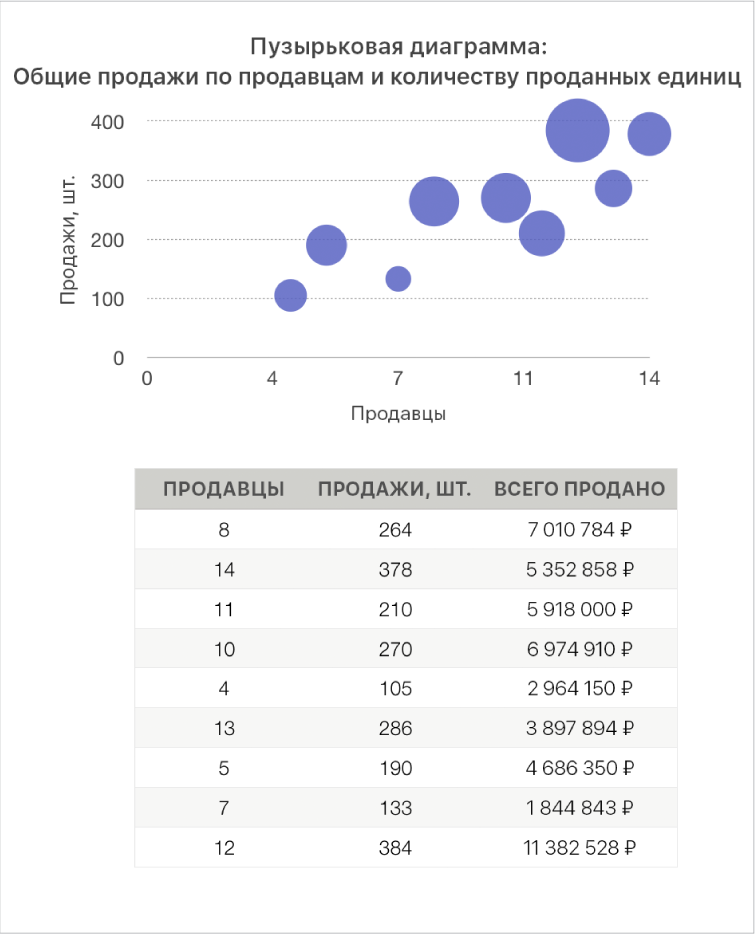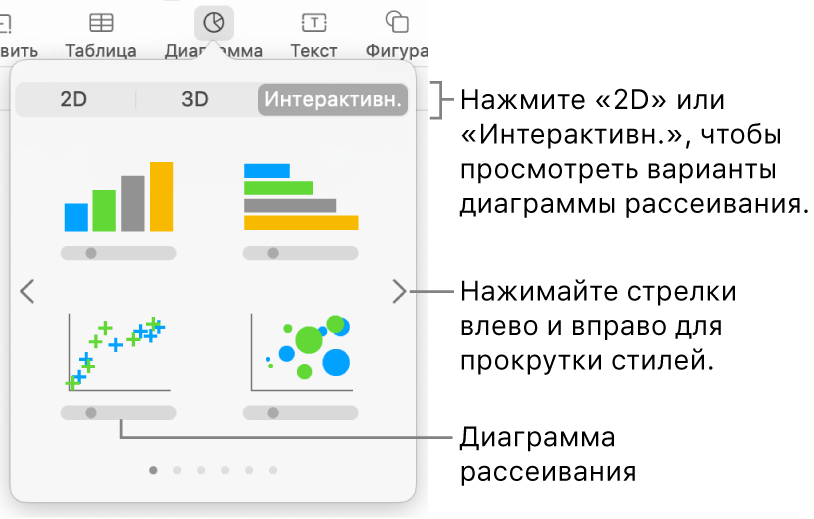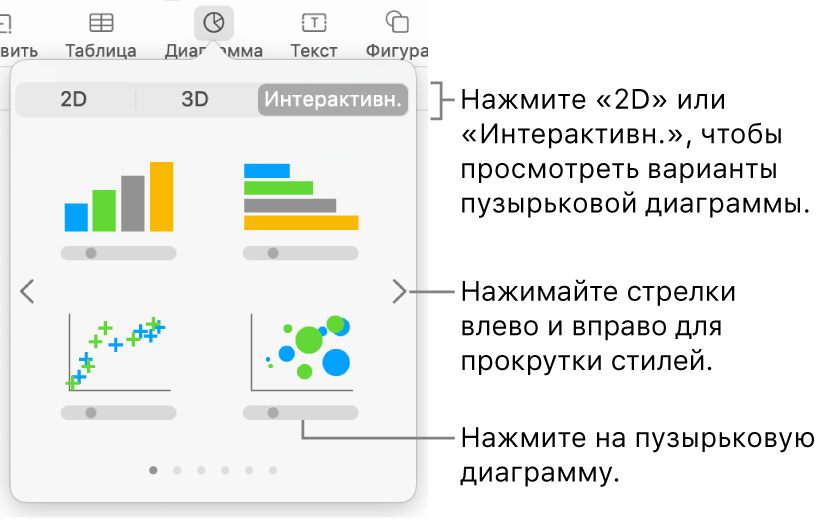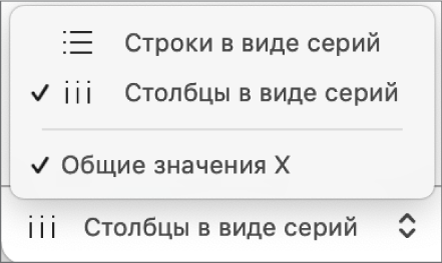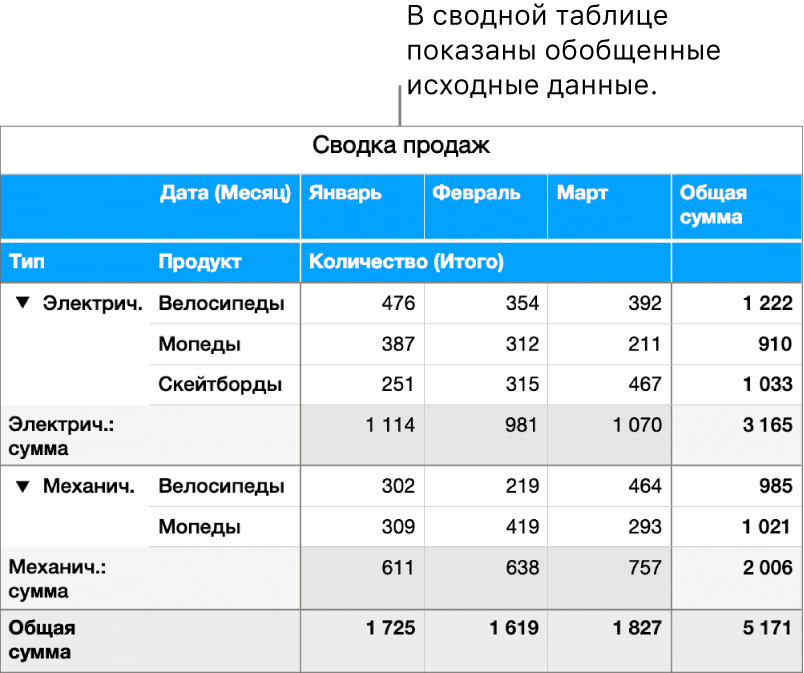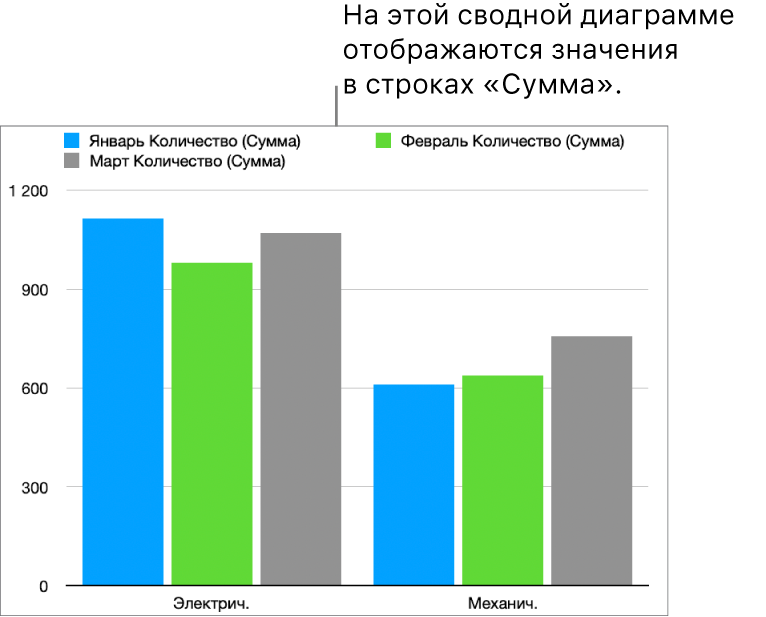Как построить график в numbers
Добавление интерактивных диаграмм в Numbers на iPad
Интерактивная диаграмма отображает данные пошагово, так что Вы можете выделять взаимозависимости между различными группами данных. На интерактивной диаграмме можно отображать такие данные, как, например, продажи различных отделов за период времени, расходы различных подразделений или динамика численности населения стран на континенте.
Приведенная ниже интерактивная диаграмма показывает рост трех видов в течение трехлетнего периода.
Вы можете управлять диаграммой при помощи бегунка и кнопок или же только кнопок.
Для создания этих диаграмм можно добавить на лист пустую диаграмму, а затем указать ячейки таблицы с данными, которые Вы хотите использовать. Второй способ — сначала выбрать в таблице ячейки, а затем создать диаграмму, отображающую эти данные. В любом случае при изменении данных в таблице диаграмма будет обновляться автоматически.
Совет. Дополнительную информацию о различных типах шаблонов можно найти в шаблоне «О создании диаграмм». В режиме просмотра менеджера таблиц коснитесь 
Создание интерактивных диаграмм
В этой задаче описано, как сначала добавить диаграмму, а затем выбрать данные. Можно также выбрать данные перед созданием диаграммы.
Коснитесь элемента 

Коснитесь диаграммы, чтобы добавить ее на лист, а затем перетяните ее в нужное местоположение.
Коснитесь диаграммы, коснитесь «Править ссылки», затем выберите ячейки таблицы с данными, которые Вы хотите использовать. Чтобы добавить данные из всей строки или всего столбца, коснитесь таблицы, затем коснитесь номера строки или буквы столбца.
Можно выбирать ячейки в одной или в нескольких таблицах, в том числе в таблицах, которые находятся на разных листах. Когда редактируются ссылки на данные для диаграммы, на вкладке каждого листа с данными, которые используются диаграммой, отображается значок.
Чтобы выбрать отображение строк или столбцов в виде серии данных, коснитесь 
Серии данных всегда отображаются в интерактивной диаграмме, но каждый набор данных отображается отдельно.
Коснитесь «Готово» в панели инструментов.
Чтобы изменить элементы управления для работы с диаграммой, коснитесь диаграммы, коснитесь 
Добавление столбчатых, полосчатых, линейных, площадных, круговых, кольцевых или лепестковых диаграмм в Numbers на Mac
Для создания любого типа диаграммы можно сначала добавить на лист диаграмму, а затем выбрать ячейки таблицы с данными, которые Вы хотите использовать. Второй способ — сначала выбрать в данные, а затем создать диаграмму, отображающую эти данные. В любом случае при изменении данных в таблице диаграмма будет обновляться автоматически.
В Numbers можно импортировать таблицу с диаграммами из Microsoft Excel. Импортированные диаграммы могут немного отличаться по внешнему виду от оригинала, но в них отображаются такие же данные.
Совет. Дополнительную информацию о различных типах шаблонов можно найти в шаблоне «О создании диаграмм». Чтобы открыть его, выберите «Файл» > «Новый», в левой боковой панели нажмите «Основные», затем дважды нажмите шаблон «О создании диаграмм». У верхнего края шаблона «О создании диаграмм» расположены вкладки, с помощью которых можно просматривать различные листы. На каждом листе описан отдельный тип диаграммы.
Создание столбчатой, полосчатой, линейной, площадной, круговой, кольцевой или лепестковой диаграммы
Нажмите 
Нажимайте стрелки влево и вправо, чтобы увидеть другие стили.
Примечание. Сложенные полосчатые, столбчатые и площадные диаграммы показывают сразу две или более серий данных.
Нажмите диаграмму или перетяните ее на лист.
При добавлении 3D-диаграммы в центре диаграммы отобразится кнопка 
Нажмите кнопку «Добавить данные диаграммы», расположенную рядом с выбранной диаграммой (если кнопка «Добавить данные диаграммы» не отображается, убедитесь, что диаграмма выбрана).
Выберите ячейки таблицы с данными, которые Вы хотите использовать.
Можно выбирать ячейки из одной или нескольких таблиц, в том числе из таблиц, находящихся на разных листах. Когда редактируются ссылки на данные для диаграммы, на вкладке каждого листа с данными, которые используются диаграммой, отображается точка.
Чтобы выбрать отображение строк или столбцов в виде серии данных, выберите соответствующий вариант во всплывающем меню в панели в нижней части окна.
Нажмите «Готово» в панели в нижней части окна.
Можно в любое время изменить данные, отображаемые на диаграмме. Подробнее см. в разделе Изменение данных диаграммы в Numbers на Mac.
Выбор данных для создания диаграммы в Numbers на iPad
Диаграммы в Numbers создаются на основе данных из таблицы. Чтобы создать диаграмму любого типа, нужно сначала выбрать данные, а затем создать диаграмму, отображающую эти данные. При изменении данных в таблице диаграмма обновляется автоматически.
Выбор данных перед созданием диаграммы
Выберите ячейки таблицы с данными, которые Вы хотите использовать. Если Вы хотите добавить данные из всей строки или всего столбца, коснитесь таблицы, затем коснитесь номера строки или буквы столбца.
Если данные в таблице упорядочены по категориям, можно также выбрать столбец для представления результатов вычислений строки с итогами.
Примечание. Чтобы отображать отдельные точки данных в таблице с категориями, убедитесь, что первая выбранная ячейка не находится в строке с итогами. Если выбранная область содержит свернутую группу, отображаются только данные из видимых групп.
Коснитесь 
Коснитесь «2D», «3D» или «Интеракт.».
Для просмотра дополнительных настроек стиля для каждого типа диаграммы используйте жест смахивания.
Коснитесь диаграммы, чтобы добавить ее, затем перетяните ее в нужное место на листе.
Чтобы выбрать отображение строк или столбцов в виде серии данных, коснитесь диаграммы, затем коснитесь «Править ссылки». Коснитесь 
Коснитесь «Готово» в панели инструментов.
При добавлении 3D-диаграммы в центре диаграммы отобразится кнопка 
Выбор ячеек в сводной таблице для создания сводной диаграммы
При создании сводной диаграммы можно построить различные данные (например, общие суммы) в зависимости от выбираемых ячеек. На сводной диаграмме ниже отображаются значения в строках «Сумма» («Электрич.» и «Механич.») в сводной таблице.
Выберите ячейку (например, ячейку «Сумма» или «Общая сумма»), содержащую значения, которые необходимо построить.
Коснитесь 
Коснитесь «2D», «3D» или «Интерактивн.», затем коснитесь диаграммы.
Для просмотра дополнительных настроек стиля для каждого типа диаграммы используйте жест смахивания.
Вы можете в любое время изменить данные, отображаемые на диаграмме. Подробнее см. в разделе Изменение данных диаграммы в Numbers на iPad.
Добавление пузырьковых диаграмм и диаграмм рассеивания в Numbers на Mac
Для создания любого типа диаграммы можно сначала добавить на лист диаграмму, а затем выбрать ячейки таблицы с данными, которые Вы хотите использовать. Второй способ — сначала выбрать в данные, а затем создать диаграмму, отображающую эти данные. В любом случае при изменении данных в таблице диаграмма будет обновляться автоматически.
Совет. Дополнительную информацию о различных типах шаблонов можно найти в шаблоне «О создании диаграмм». Чтобы открыть его, выберите «Файл» > «Новый» (меню «Файл» расположено у верхнего края экрана), нажмите «Основные» на левой боковой панели, затем дважды нажмите шаблон «О создании диаграмм». У верхнего края шаблона «О создании диаграмм» расположены вкладки, с помощью которых можно просматривать различные листы. На каждом листе описан отдельный тип диаграммы.
Основные сведения о диаграммах рассеивания и пузырьковых диаграммах
На диаграммах рассеивания представлены соотношения между двумя или несколькими наборами данных. Данные отображаются в виде точек и для представления одной серии данных требуется не менее двух столбцов или строк данных. По умолчанию во всех сериях данных на диаграмме рассеивания значения по оси X совпадают, поэтому для отображения другой серии данных достаточно добавить одну строку или один столбец данных.
Приведенная ниже диаграмма рассеивания демонстрирует корреляцию между скоростью и расходом горючего (в милях на галлон).
Пузырьковая диаграмма — это тип диаграммы рассеивания, в которой данные объединяются не в точки, а в пузырьки разного размера. Каждая серия данных на пузырьковой диаграмме включает в себя третье измерение, которое выражает зависимость между сравниваемыми значениями (X и Y) и значением размера (Z). Значение размера определяет размер отображаемого пузырька.
По умолчанию во всех сериях данных на пузырьковой диаграмме значения по оси X совпадают, поэтому для отображения другой серии данных достаточно добавить две строки или два столбца данных. Если выбран режим независимых значений по оси X, для отображения другой серии данных потребуется добавить три строки или столбца (X, Y и Z).
Нижеприведенная пузырьковая диаграмма показывает, как количество проданных товаров (y) соотносится с количеством продавцов (x). Данные представлены в виде пузырьков разных размеров: чем крупнее пузырек, тем больше общий объем продаж (z).
Для создания этих диаграмм можно сначала добавить на лист диаграмму, а затем выбрать ячейки таблицы с данными, которые Вы хотите использовать. Второй способ — сначала выбрать в таблице ячейки, а затем создать диаграмму, отображающую эти данные. В любом случае при изменении данных в таблице диаграмма будет обновляться автоматически.
Если данные в таблице упорядочены по категориям, можно выбрать столбец для представления результатов вычислений строки с итогами.
В следующих темах рассматривается, как сначала добавить диаграмму, а затем выбрать данные.
Создание диаграммы рассеивания
Нажмите 
Нажимайте стрелки влево и вправо, чтобы увидеть другие стили.
Нажмите диаграмму рассеивания или перетяните ее на лист.
Нажмите кнопку «Добавить данные диаграммы», расположенную рядом с диаграммой.
Если кнопка «Добавить данные диаграммы» не отображается, убедитесь, что выбрана диаграмма.
Выберите строки или столбцы таблицы с данными, которые Вы хотите использовать, нажимая номера этих строк или буквы столбцов.
Можно выбирать строки или столбцы из одной или нескольких таблиц, в том числе таблиц, которые находятся на разных листах.
Если выбрано более двух столбцов. Первый выбранный столбец определяет значения по оси X, и каждый дополнительный столбец образует новую серию (и определяет значения по оси Y для этой серии).
Если выбрано два столбца. Диаграмма рассеивания отображает одну серию данных. Первый выбранный столбец определяет значения по оси X, тогда как второй столбец определяет значения по оси Y.
Если требуется назначить сериям разные столбцы значений по оси X, нажмите выплывающее меню в строке у нижнего края окна и выберите «Предоставить общий доступ для значений X» для снятия флажка.
Если выбран только один столбец. Диаграмма рассеивания строит линейный график со значениями из выбранного столбца вдоль оси Y.
Чтобы выбрать отображение строк или столбцов в виде серии данных, выберите соответствующий вариант во всплывающем меню в панели в нижней части окна.
Нажмите «Готово» в панели в нижней части окна.
Создание пузырьковой диаграммы
Нажмите 
Нажимайте стрелки влево и вправо, чтобы увидеть другие стили.
Нажмите пузырьковую диаграмму или перетяните ее на лист.
Нажмите «Добавить данные диаграммы» под диаграммой.
Если пункт «Добавить данные диаграммы» не отображается, убедитесь, что выбрана диаграмма.
Выберите строки или столбцы таблицы с данными, которые Вы хотите использовать, нажимая заголовок с номерами нужных строк или буквами столбцов.
Можно выбирать строки или столбцы из одной или нескольких таблиц, в том числе таблиц, которые находятся на разных листах.
Построение одной серии данных. Выберите три столбца. Первый выбранный столбец определяет значения на оси X, второй — на оси Y, а третий столбец определяет размер пузырька.
Построение нескольких серий данных. Выберите наборы по три столбца. Пузырьковая диаграмма строит каждую группу из трех столбцов как одну серию данных. Первый выбранный столбец определяет значения на оси X, второй — на оси Y, а третий столбец определяет размер пузырька.
Чтобы для каждой пузырьковой серии использовался один общий столбец, определяющий значения по оси X, выберите вариант «Предоставить общий доступ для значений X» во всплывающем меню в панели в нижней части окна. В этом случае выберите наборы по два столбца для каждой дополнительной серии данных.
Использование данных из одного столбца. Выберите столбец. Пузырьковая диаграмма строит линейный график со значениями из выбранного столбца вдоль оси Y.
Чтобы выбрать отображение строк или столбцов в виде серии данных, выберите соответствующий вариант во всплывающем меню в панели в нижней части окна.
Нажмите «Готово» в панели в нижней части окна.
Общие значения на оси X с разнотипными значениями на оси Y
Использование общих значений по оси X означает отображение однотипных значений на оси X и разнотипных значений на оси Y. По умолчанию на диаграммах некоторых типов нескольким наборам значений по оси Y соответствует один и тот же набор значений по оси X.
Нажмите диаграмму, затем нажмите кнопку «Править ссылки данных».
Нажмите выплывающее меню в строке у нижнего края окна и выберите «Предоставить общий доступ для значений X» для установки или снятия флажка.
Если флажок установлен, значения по оси X являются общими.
Нажмите «Готово» в панели в нижней части окна.
Можно в любое время изменить данные, отображаемые на диаграмме. Подробнее см. в разделе Изменение данных диаграммы в Numbers на Mac.
Выбор данных для создания диаграммы в Numbers на Mac
Диаграммы в Numbers создаются на основе данных из таблицы. Чтобы создать диаграмму любого типа, нужно сначала выбрать данные, а затем создать диаграмму, отображающую эти данные. При изменении данных в таблице диаграмма обновляется автоматически.
Выбор данных перед созданием диаграммы
Выберите ячейки таблицы с данными, которые Вы хотите использовать. Если Вы хотите добавить данные из всей строки или всего столбца, нажмите таблицу, затем нажмите номер строки или буквы столбца.
Можно выбирать ячейки из одной или нескольких таблиц, в том числе из таблиц, которые находятся на разных листах. Когда редактируются ссылки на данные для диаграммы, на вкладке каждого листа с данными, которые используются диаграммой, отображается точка.
Если данные в таблице упорядочены по категориям, можно также выбрать столбец для представления результатов вычислений строки с итогами.
Примечание. Чтобы отображать отдельные точки данных в таблице с категориями, убедитесь, что первая выбранная ячейка не находится в строке с итогами. Если выбранная область содержит свернутую группу, отображаются только данные из видимых групп.
Нажмите 
Нажмите на стрелки влево и вправо, чтобы увидеть больше вариантов.
Нажмите диаграмму или перетяните ее на лист.
При добавлении 3D-диаграммы в центре диаграммы отобразится кнопка 
Чтобы выбрать отображение строк или столбцов в виде серии данных, нажмите «Править ссылки данных», затем нажмите всплывающее меню в панели в нижней части окна и выберите требуемый вариант.
Нажмите «Готово» в панели в нижней части окна.
Выбор ячеек в сводной таблице для создания сводной диаграммы
При создании сводной диаграммы можно построить различные данные (например, общие суммы) в зависимости от выбираемых ячеек. На сводной диаграмме ниже отображаются значения в строках «Сумма» («Электрич.» и «Механич.») в сводной таблице.
Выберите ячейку (например, ячейку «Сумма» или «Общая сумма»), содержащую значения, которые необходимо построить.
Нажмите 
Нажмите на стрелки влево и вправо, чтобы увидеть больше вариантов.
Вы можете в любое время изменить данные, отображаемые на диаграмме. Подробнее см. в разделе Изменение данных диаграммы в Numbers на Mac.